Annons
 Ibland, även när du är professionell Antivirus mjukvara Den 10 bästa gratis antivirusprogramvaranOavsett vilken dator du använder behöver du antivirusskydd. Här är de bästa gratis antivirusverktygen du kan använda. Läs mer och appar mot skadlig programvara 3 gratis verktyg för skydd och borttagning av skadlig programvara i realtidOm du inser att dina surf- och nedladdningsvanor sätter dig en hög risk för att fånga skadlig programvara, bör du göra ett försök att skyddas från dessa hot i realtid. Ett antivirusverktyg är ... Läs mer , kan din dator fortfarande börja agera lite skruvig - vilket får dig att undra om det är möjligt att något nytt virus på något sätt gjorde det förbi dina många försvar och på din dator. Ibland är det trevligt att ha en snabb app som du kan köra gratis för att utföra en fullständig systemsökning för alla kända virus. Eller kanske hjälper du en vän med några konstiga datorproblem, och du vill köra en fullständig systemsökning gratis. Det sista du vill göra är att betala för viss professionell antivirusprogramvara när allt du vill göra är att utföra en snabb skanning.
Ibland, även när du är professionell Antivirus mjukvara Den 10 bästa gratis antivirusprogramvaranOavsett vilken dator du använder behöver du antivirusskydd. Här är de bästa gratis antivirusverktygen du kan använda. Läs mer och appar mot skadlig programvara 3 gratis verktyg för skydd och borttagning av skadlig programvara i realtidOm du inser att dina surf- och nedladdningsvanor sätter dig en hög risk för att fånga skadlig programvara, bör du göra ett försök att skyddas från dessa hot i realtid. Ett antivirusverktyg är ... Läs mer , kan din dator fortfarande börja agera lite skruvig - vilket får dig att undra om det är möjligt att något nytt virus på något sätt gjorde det förbi dina många försvar och på din dator. Ibland är det trevligt att ha en snabb app som du kan köra gratis för att utföra en fullständig systemsökning för alla kända virus. Eller kanske hjälper du en vän med några konstiga datorproblem, och du vill köra en fullständig systemsökning gratis. Det sista du vill göra är att betala för viss professionell antivirusprogramvara när allt du vill göra är att utföra en snabb skanning.
Det finns faktiskt några verktyg du kan använda för att göra detta åt dig, till exempel BitDefender 60-sekunders skanner som Tim skrev om. Problemet är att det också finns en lång lista över falska antivirusprogram Upptäck falska antivirusprogram och program för borttagning av spionprogram Läs mer där ute som lovar att skanna och rengöra din dator, så du måste vara försiktig när du går ut och letar efter gratis antiviruslösningar. Så det gläder mig att säga att det finns åtminstone ett annat verktyg som du kan ladda ner och köra omedelbart för att utföra en fullständig kontroll av din dator, och det verktyget kommer från det professionella antivirusprogram som kallas Kaspersky.
Verktyget kallas Kaspersky Virus Removal Tool, och det är en gratis applikation som tillhandahålls av Kaspersky som en engångs manuell metod för att skanna, upptäcka och behandla infektioner i alla Windows-datorsystem.
Rengöra ditt system med verktyget för borttagning av Kaspersky Virus
Applikationens gränssnitt ser faktiskt mycket ut som skanningsfunktionen för den fullfjädrade Kaspersky antivirusprogramvaran. Jag är ganska säker på att de använde samma gränssnittskod och förmodligen samma skanningsskript som den fullständiga versionen. Det enda undantaget är naturligtvis att du inte kan schemalägga skanningen så att den körs regelbundet. Det är endast avsett som en engångsinstallation och skanning, vilket gör den perfekt för de situationer när du behöver utföra en snabb antivirusscanning och inte har mycket pengar att slänga för fullt Installera.
Sanningen är att detta är ungefär så nära du kan komma till en professionell virusscanning utan att behöva dölja ut någon deg. När du först lanserar verktyget för borttagning av Kaspersky-virus ser du hur enkelt det är att köra en skanning - det finns helt enkelt en "Börja skanna ” knappen du kan använda för att komma igång.
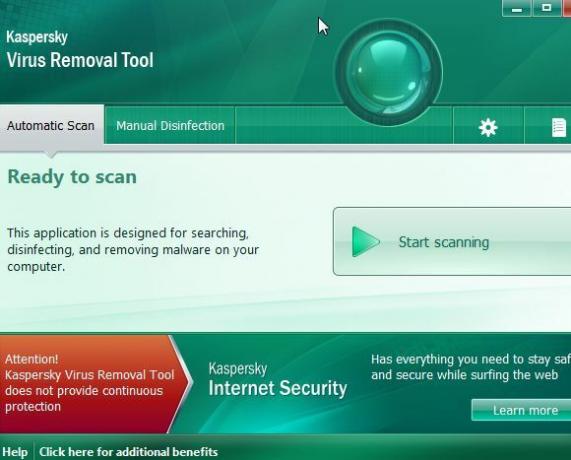
Naturligtvis är appen inte riktigt så grundläggande som det - det finns vissa avancerade användningar av det här verktyget också. Till exempel "Manuell desinfektion" ger dig en fullständig systemanalys av processer som körs på ditt system och riskinformation om dessa processer. Detta kan vara riktigt användbart om du får hjälp från människor online med att desinficera din dator och vill dela systeminformationen med dem. Mer om denna process nedan.
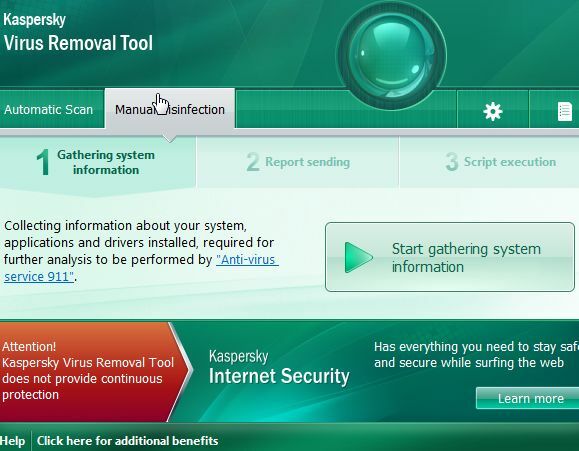
Men först kanske du helt enkelt vill köra en fullständig systemsökning. Innan du gör det klickar du på “inställningar”-Fliken och se till att välja alla områden på din dator som du vill se till att skanna.
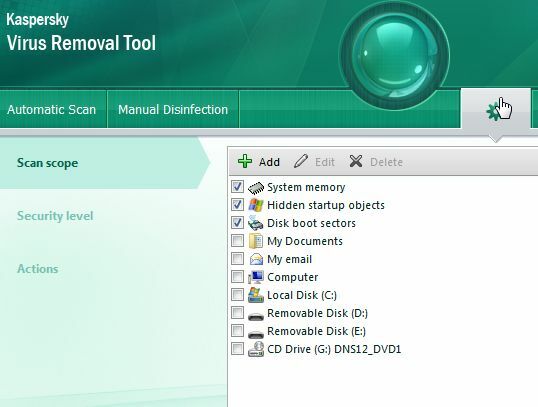
Om det finns en extern enhet eller en viss mapp du vill se till att inkludera i skanningen klickar du bara på "Lägg till”-Knappen, bläddra till det objektet och lägg till det i din befintliga skannlista.
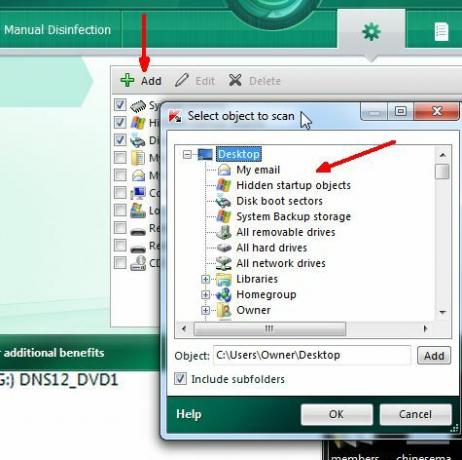
Allt du har att göra är att bara klicka på "Börja skanna”-Knappen och låt Virus Removal Tool göra sitt jobb. Hela skanningen kan ta mellan 25 och 40 minuter eller mer beroende på hur många objekt du har valt för verktyget att skanna. I mitt fall tog det ungefär en halvtimme att slutföra en fullständig systemsökning.
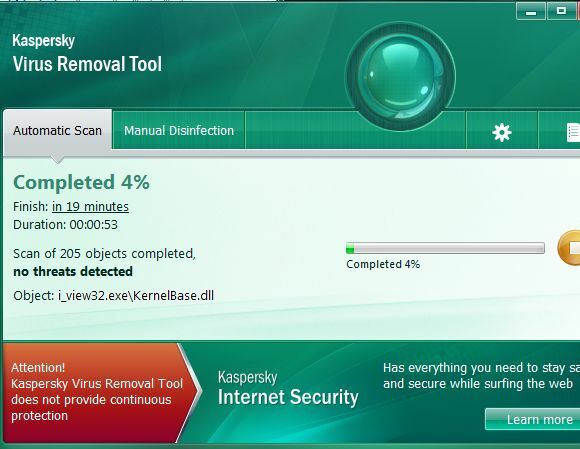
När det är klart ser du alla resultat under avsnittet Detekterade hot. Lyckligtvis i mitt fall var systemet rent. Om du vill se bevisen på vad verktyget skannade i ditt system klickar du bara på "Automatisk skanningsrapport”Och du kommer att se alla objekt som skannats med datum / tidstämpel för skanningen och fullständiga detaljer.
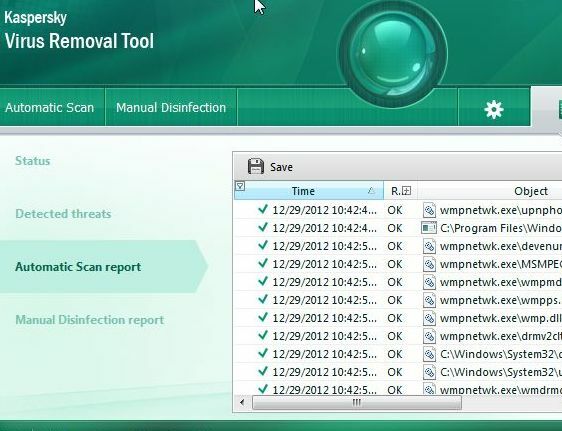
Som jag nämnde ovan kan du också använda verktyget Kaspersky Virus Removal för att samla in information om alla processer som körs på ditt system jämfört med Kaspersky-databasen för risk faktorer.
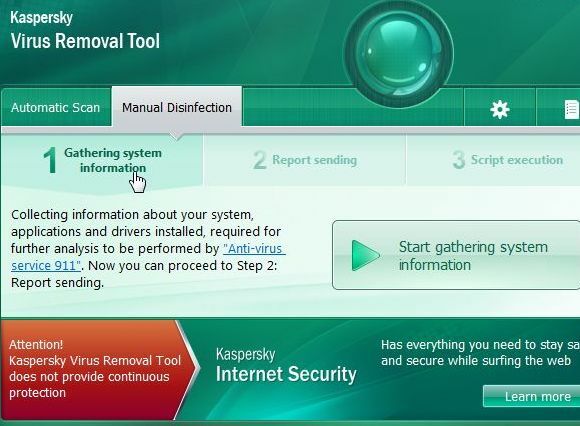
Resultaten som kommer ut ur denna ”systeminformation” -process går till utmatningsfiler - en htm- och xml-fil - som innehåller alla resultat. Du kan öppna filen för att se alla resultat - en omfattande lista över alla drivrutiner, portar, jobbschemaläggningsjobb och mer. Det är en otroligt värdefull ögonblicksbild av allt som händer i ditt system.
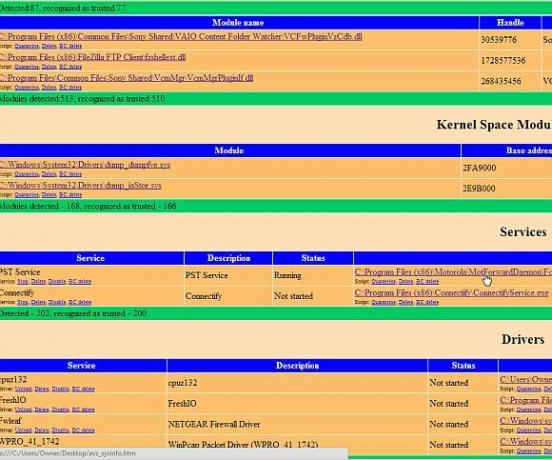
För en situation där du har att göra med ett nytt virus som ingen av antivirusprogramvaran kan fånga ger denna typ av omfattande analys dig med den typ av information du behöver för att kunna söka igenom potentiella risker och ta reda på vad som kan orsaka de problem du har upplever.
En sådan analys och felsökning är inte för svag hjärta, men åtminstone kommer Kaspersky-verktyget att ge dig den information du behöver, om du så vill gå på vägen.
Nyttan med detta gratis verktyg för borttagning av Kaspersky-virus kommer från det faktum att båda avancerade experter och grundläggande användare kan använda den för att utföra saneringsåtgärder på vilken Windows-dator som helst helt gratis. Tack Kaspersky.
Har du någonsin använt verktyget Kaspersky Virus Removal? Har du några andra favoritverktyg för antivirusläsare som du har använt tidigare? Dela dina egna tankar och insikter i kommentarerna nedan!
Bildkredit: Virus upptäckt via Shutterstock
Ryan har en kandidatexamen i elektroteknik. Han har arbetat 13 år inom automationsteknik, 5 år inom IT och är nu en applikationsingenjör. Tidigare chefredaktör för MakeUseOf, han talade på nationella konferenser om datavisualisering och har varit med på nationell TV och radio.


